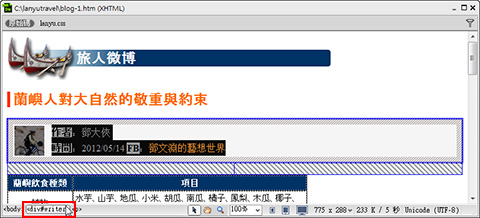關於 CSS3
在 CSS3 版本中加入了許多強大新功能,但也有一些功能是原本 CSS2.1 延伸之後的加強及改良版。它雖然新,但其實如果有原本 CSS 的概念及基礎,只要在原來 CSS 分類之下,學習加上一些新增的屬性,就可以逐一增強網頁外觀。
瀏覽器支援狀態
在使用新的 CSS3 技術時,為了要確定哪些語法是可以完整呈現,並讓大部份瀏覽者看見,其實瀏覽器是一個很重要的考量因素。依據瀏覽器在市場上的使用狀況,及觀看網頁用戶的瀏覽器比率,使用穩定又可支援各大瀏覽器的 CSS3 樣式,才可以讓網頁在瀏覽器上看起來更加完美。
各大瀏覽器在市場的佔有率,可以參考下方 Wikipedia 2012 年 07 月扇形圖:
CSS3 的優勢
CSS3 技術不僅僅只是產生讓網頁變得很棒或很炫的特效,許多以前必須花費大量裁圖或美化的製作時間,便可大幅縮短,快速達到圖像式的視覺效果,即使後續要進行維護或更改變化,也不需要花太多時間。
當 CSS3 取代了運用大量圖檔的操作方式,或是編寫長串的程式碼後,不僅節省影像或程式碼的下載時間,也因此加快頁面顯示的時間,讓網站整個效能得到提升。
圓角及陰影的 CSS3 特效
簡單說明了 CSS3 及瀏覽器支援狀態後,接著我們就馬上利用 CSS3 技巧,將原本灰底、四角形邊框的作者資訊,改為圓角的感覺。另外再適度套用上陰影效果,讓作者資訊的整個區塊呈現立體感。
STEP01
請開啟要設定的頁面,將插入點移至範圍中,選按 標籤 <div#writer> 選取整個灰色矩形區塊。
STEP02
開始先來設定圓角邊框。請在 CSS 樣式 面板選按下方的 顯示類別檢示 鈕,再選按 目前 鈕切換至目前選取範圍模式,於「#writer」的屬性 \ 邊框 \border-radius 屬性選按右側清單鈕開啟設定面板,核選 圓角半徑:全部一樣,設定 8 px。
STEP03
接著設定陰影效果。於「#writer」的屬性 \ 邊框 \ box-shadow 屬性選按右側清單鈕開啟設定面板,設定 陰影 的數值及顏色。
STEP04
請記得完成後選按功能表列 檔案 \ 儲存檔案,再按 F12 鍵預覽看看,完成關於圓角及陰影的 CSS3 樣式設定。
延伸閱讀
Dreamweaver CS6網頁製作比你想的簡單
Dreamweaver CS6能做的比你想得更多!絕不能錯過的精彩內容:
.直上 HTML5 網頁開發不用學習程式碼
.CSS3 動人特效立刻套用不必等
.流變格線版面、媒體查詢應用解決不同螢幕尺寸的開發問題
.jQuery Mobile 無痛上手行動裝置網頁開發
.Facebook社群工具、GoogleMap網路地圖、Youtube 影音平台一次搞定